Güzel ve şık bir sunum, bir ürünün etkili bir şekilde reklamını yapmanıza veya diğer verileri faydalı bir şekilde sunmanıza yardımcı olacaktır. Bu multimedya sunumunu, Microsoft Office program paketinde bulunan PowerPoint'i kullanarak oluşturabilirsiniz.
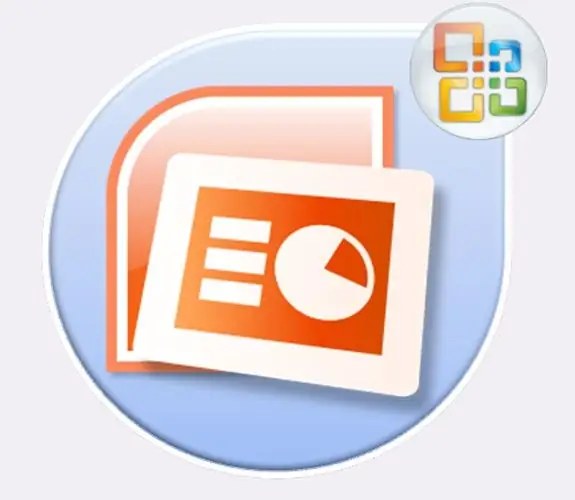
Bu gerekli
Microsoft Office PowerPoint programı
Talimatlar
Aşama 1
Microsoft Office PowerPoint'i yükleyin. Bu yazılımın satıcısı tarafından sağlanan lisans anahtarını kullanarak kaydedin.
Adım 2
Kurulu programı çalıştırın. Bunu yapmak için, "Başlat" düğmesi aracılığıyla program menüsüne gidin ve PowerPoint simgesine tıklayın. Programın açılmasını bekleyin.
Aşama 3
Programın farklı sürümlerinde, hemen boş bir sunum açılabilir veya oluşturduğunuz sunum türünü seçmeniz gereken bir pencere görünebilir. "Boş sunum" seçeneğini seçiniz ve seçiminizi OK tuşu ile onaylayınız.
4. Adım
Programın sol sütununda bu sunum çerçevesinde oluşturulan tüm slaytların sunulduğu bir alan bulunmaktadır. Ana menü, programın en üstünde bulunur. Uygulamanın en büyük, orta kısmı, seçilen slayt ile çalışma alanı tarafından işgal edilir.
Adım 5
Programın ana menüsündeki "Slayt Oluştur" düğmesine tıklayın. Size çeşitli sayfa tasarımı türleri sunulacak. Slaytın amacına bağlı olarak uygun görünümü seçin. Bir slayt, başlıklar ve alt başlıklar içerebilir. Başlık metnini ve bunlara slayt başlığının açıklamasını girin.
6. Adım
Programın üst menüsünde, sunumunuz için önceden ayarlanmış bir tasarım seçebilirsiniz. Bunu yapmak için "Tasarım" sekmesine tıklayın ve uygun bir grafik tasarım seçin. Tasarımın tüm slaytlara uygulanacağına dikkat edilmelidir. Ardından, beğendiğiniz resmi ekleyerek her slaydın arka planını istediğiniz görünümle değiştirebilirsiniz.
7. Adım
Sunumda belirli bir rengin arka planını yapabilirsiniz. Bunu yapmak için, "Tasarım" sekmesinde "Arka Plan Stilleri" öğesini seçin. Arka plan düz veya belirli bir degrade dolgulu olabilir.
8. Adım
Bir multimedya sunumuna bir resim, çeşitli geometrik şekiller, diyagramlar, tablolar, sesler ve hatta klipler ekleyebilirsiniz. Ek elemanlar ekleme prosedürü için programın ana menüsünde bir "Ekle" öğesi vardır. Ayrıca dosyayı programın çalışma alanına sürükleyip bırakarak sunuma ek nesneler ekleyebilirsiniz. Eklenen nesne, işaretçileri olan bir çerçeveyle çevrelenecektir. Bu tutamaçları çekerek nesneyi yeniden konumlandırabilir ve yeniden boyutlandırabilirsiniz.
9. Adım
"Animasyon" menü öğesini kullanarak bir slayttan diğerine güzel animasyon geçişleri ekleyebilirsiniz. Geçişler, sununuzdaki tüm slaytlar için aynı veya her bir çift için farklı olabilir.
Adım 10
Biten sunumu farklı formatlarda kaydedebilirsiniz. "Farklı Kaydet" menü öğesini seçin ve beliren pencerede mevcut formatlar listesinde gezinin..ppt veya.pptx biçimini seçerseniz, kaydedilen dosya PowerPoint ile düzenlenebilir..ppsx veya.pps uzantılı "Demo" biçimini seçerseniz, dosya başlangıçta ek işlevsellik olmadan ayrı bir pencerede açılır.






